简单绑定案例教程之尾巴整体的绑定(一)
本节将学习动物尾巴的绑定。尾巴的绑定与之前所讲解的锁链绑定案例原理相同,主要运用了动力学毛发系统。除了尾巴部分,还包括动物后腿部的绑定,这是一个相对完整的案例。
本节的主要内容包括匹配骨骼、创建控制器、绑定模型和整理文件4个部分。
一、匹配骨骼
首先为模型的腿部创建骨骼。
Step01 打开初始模型为一个恐龙骨架的身体后部,如下图(左)所示。
Step02 切换至侧视图,在Animation (动画)模块下执行Skeleton>Joint Tool (骨骼>关节工具)命令,按照腿部关节的走向创建骨骼,如下图(右)所示。
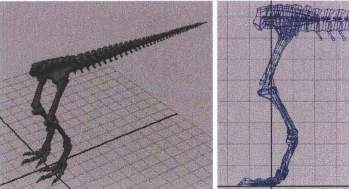
Step03 切换到透视图,移动joint1的位置,使其与模型大体匹配,同时调整单个关节的位置,使其与模型结构匹配得更好,如下图(左)所示。
下面为尾巴匹配骨骼。
Step04 切换至侧视图,在Animation (动画)模块下执行Skeleton>Joint Tool (骨骼>关节工具)命令,根据尾巴结构创建骨骼,在每个模型相接处创建关节,如下图(中)所示,最终完成的效果如下图(右)所示。
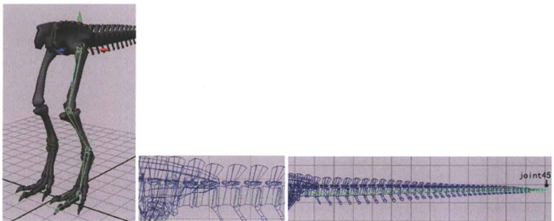
Step05 为便于观察和后续工作的进行,将关节的显示尺寸调小。执行Display>Animation> Joint Size(显示>动画>关节大小)命令,打开Joint Display Scale (关节显示比例)窗口,将关节的显示尺寸改为0.1。
Step06 使用移动工具配合D键对尾部末端的关节位置进行微调,使其位于两节尾骨模型的分界中心处。
Step07 创建根骨骼join146, 如下图(左)所示。
将腿部骨骼和尾巴骨骼与根骨骼进行连接。
Step08 选择尾部骨骼joint6,按住Shift键加选根骨骼joint46,按P键,将尾部骨骼joint6作为根骨骼joint46的子物体;再选择腿部骨骼joint1,按住Shift键加选根骨骼joint46,按P键,将腿部骨骼joint1作为根骨骼joint46的子物体,如下图(右)所示。
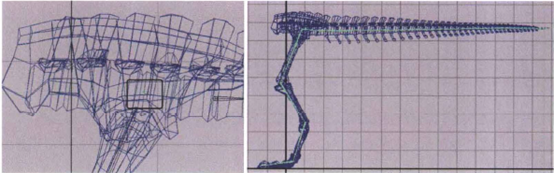
通过镜像创建出另一条腿的骨骼。
Step09 在Animation (动画)模块下,单击Skeleton>Mirror Joint>口 ( 骨骼>镜像骨骼>口)打开选项窗口,将Mirror across (镜像平面)改为YZ( YZ平面),如下图(左)所示。在场景中选择joint1,单击Mirror (镜像)按钮,结果如下图(右)所示。
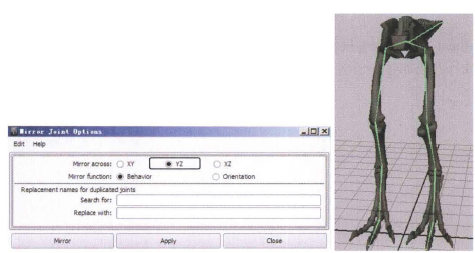
二、创建控制器
完成骨骼的创建工作之后,为其制作控制器。
Step01 在Curves (曲线)工具架中单击O (创建NURBS圆环)按钮,创建nurbsCircle1,调整其大小,在透视图的Shading (着色)菜单下执行Thicker Lines (线条粗细)命令,将线宽值改为2.0,同时将其重命名zong_crv,作为总控制器,如下图(左)所示。
下面我们来创建脚部的控制器。
Step02 选择zong_crv, 并复制出一条曲线,重命名为1_jiao_crv, 移动并进入该曲线的编辑点模式,调整其形状,使其与脚部的位置和形状基本匹配,如下图(中)所示。
Step03 选择1_jiao_crv, 再复制出一条曲线,重命名为r_ jiao_ crv, 移至另一只脚的位置处,如下图(右) 所示。
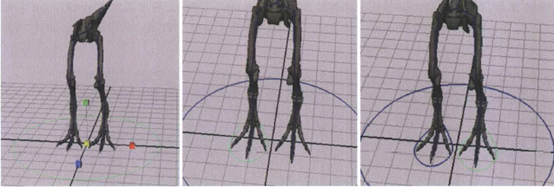
Step04 创建身体根部的控制器。选择zong_crv, 并复制出一条曲线, 重命名为gen_crv, 移动并进入编辑点模式,调整其形状,如下图(左)所示,作为身体控制器。
Step05 制作尾巴控制器,选择zong_crv, 再次复制出一条曲线,重命名为wei1_crv, 调整其位置和大小,如下图(中)所示,作为尾部控制器1。
Step06 选择wei1_crv, 复制出一条曲线,重命名为wei2_crv, 调整其位置和大小,如下图(右)所示,作为尾部控制器2。
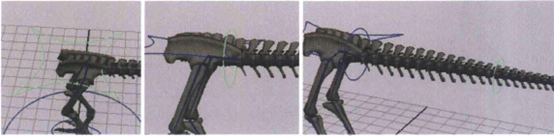
Step07 切换到侧视图,在尾部创建一个骨骼链作为尾巴控制器,并移动到下图所示的位置。
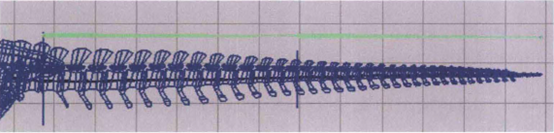
Step08 选择所有曲线控制器,执行冻结变换和删除历史记录的操作。
三、绑定模型
为腿部骨骼创建IK。
Step01 在Animation (动画)工具架中双击 (IK手柄工具)按钮,打开Tool Settings (工具设置)面板,将Current solver (当前解算器)设为ikRPsolver (该模式创建的IK手柄有极向量),如下图(左)所示;然后在场景中依次单击joint1和joint4,为右腿创建IK,并重命名为r_jiao_ik,如下图(中)所示。
(IK手柄工具)按钮,打开Tool Settings (工具设置)面板,将Current solver (当前解算器)设为ikRPsolver (该模式创建的IK手柄有极向量),如下图(左)所示;然后在场景中依次单击joint1和joint4,为右腿创建IK,并重命名为r_jiao_ik,如下图(中)所示。
Step02 在Animation (动画)工具架中再次单击 (IK手柄工具)按钮,然后分别在joint47和joint50上单击,为左腿创建IK,并重命名为l_jao_ik, 如下图(右)所示。
(IK手柄工具)按钮,然后分别在joint47和joint50上单击,为左腿创建IK,并重命名为l_jao_ik, 如下图(右)所示。
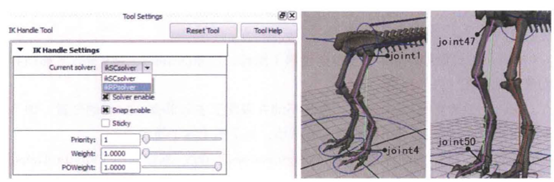
下面为脚部骨骼添加IK。
Step03 在Animation (动画)工具架中双击 (IK曲线手柄工具)图标,打开Tool Settings (工具设置)窗口,将Current solver (当前解算器)设为ikSCsolver模式(该模式创建的IK手柄没有极向量),然后在场景中依次单击joint4和joint5,为右脚创建IK,并重命名为r_jiao_ik2。 按键盘上的G键,重复创建IK手柄的操作,单击joint50和joint51,为左脚创建IK,并重命名为l_jiao_ik2, 如下图(左)所示。
(IK曲线手柄工具)图标,打开Tool Settings (工具设置)窗口,将Current solver (当前解算器)设为ikSCsolver模式(该模式创建的IK手柄没有极向量),然后在场景中依次单击joint4和joint5,为右脚创建IK,并重命名为r_jiao_ik2。 按键盘上的G键,重复创建IK手柄的操作,单击joint50和joint51,为左脚创建IK,并重命名为l_jiao_ik2, 如下图(左)所示。
为尾巴骨骼添加IK线性手柄。
Step04 在Animation (动画)工具架中双击 ( IK曲线手柄工具)图标,在Tool Settings (工具设置)窗口中单击Reset Tool (重置工具)按钮,此时的Twist type (扭曲类型)为Linear (线性),然后分别在joint6和joint45处单出,创建尾巴的线性IK,并重命名为wei_ik,如下图(右)所示。
( IK曲线手柄工具)图标,在Tool Settings (工具设置)窗口中单击Reset Tool (重置工具)按钮,此时的Twist type (扭曲类型)为Linear (线性),然后分别在joint6和joint45处单出,创建尾巴的线性IK,并重命名为wei_ik,如下图(右)所示。
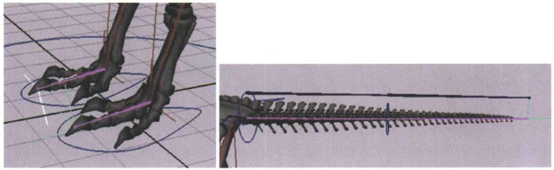
腿部绑定。
Step05 在透视图的菜单中执行Show>Polygons (显示>多边形)命令,关闭对多边形模型的显示。选中r_ jiao_ ik2,按CtrI+G键进行打组, 生成group1,按住D键和V键,将其坐标轴移动并吸附至joint4处,如下图(左)所示。
Step06 选择r_ jiao _ ik, 按Ctrl+G键进行打组,生成group2,按住D键和V键,将其坐标轴移动并吸附至joint5处,如下图(中)所示。
Step07 选择group1和group2,按Ctrl+G键打组,生成group3,选中group3,按Shift键加选右脚控制器r_jiao_crv,按P键,将group3作为r_jiao_crv的子物体, 如下图(右)所示。
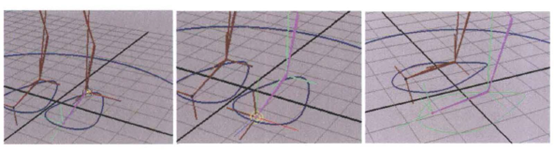
另一只脚的IK绑定,与前面的操作一致,这里不做重复讲解。
(未完待续)
下一篇 简单绑定案例教程之锁链的绑定
热门课程
专业讲师指导 快速摆脱技能困惑相关文章
多种教程 总有一个适合自己专业问题咨询
你担心的问题,火星帮你解答-
本文详解家装设计的重要性,并分析了选择一个专业家装设计培训学校的优势。关键词:家装设计,培训学校,设计技能。
-
本文针对游戏美术培训机构做出了深度的分析和指导,旨在帮助那些对游戏美术有兴趣的人找到理想中的培训机构.
-
本文详尽介绍了UE5模拟仿真培训,图解其应用场景,技能要求,如何快速入门等问题,让你快速理解并掌握UE5模拟仿真培训。
-
本文讨论了火星上不同的3DMax培训学校及其独特优势,帮助对3DMax技术感兴趣的个体有更全面的了解和选择。火星时代教育也是其中一员。
-
详细介绍了影视剪辑的重要性,以及选取一所优质的影视剪辑培训班可以帮助你提升技能,实现你的职业目标。
-
探索火星UI设计就业班的特色和优势,领略设计的魅力,了解UI设计师行业的未来发展趋势。本文详细了解火星UI设计就业班的运作,带......

 火星网校
火星网校
















